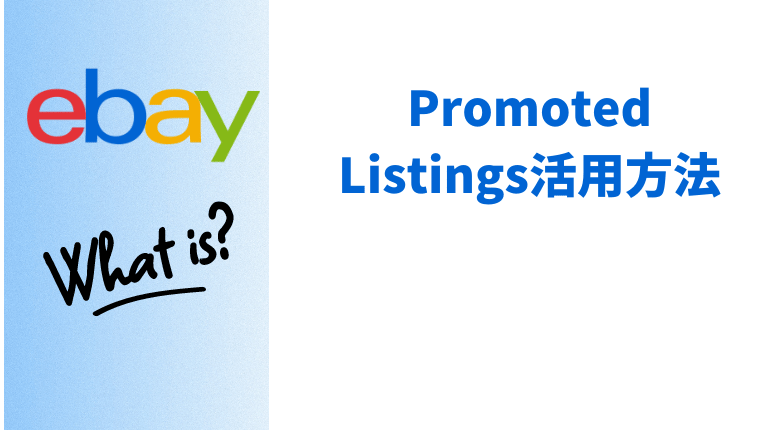eBayで販売促進を強化したいなら、広告機能「Promoted Listings」の活用は必須です。本記事では以下のポイントを徹底解説します。
- Promoted Listingsの種類と特徴
- Promoted Listingsの利用方法
【ebay広告】 Promoted Listingsの種類と特徴
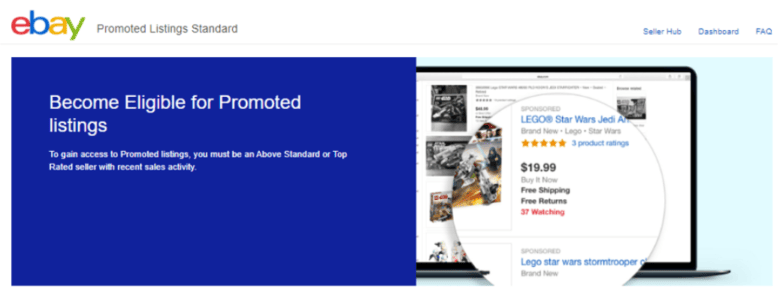
Promoted Listingsのそれぞれの種類と特徴についてお話しします。
- プロモーテッド・リスティング ジェネラル(旧プロモーテッドリスティングスタンダード)
- プロモーテッド・リスティング プライオリティ(旧プロモーテッドリスティングアドバンス)
- プロモーテッドリスティングエクスプレス
まず一つ目のプロモーテッド・リスティング ジェネラルに 関しては商品の検索表示回数を増やしたい場合に有効です。
購入された場合にのみ広告費を支払うタイプとなりますので 費用を抑えたい場合などにも向いています。
二つ目のプロモーテッド・リスティング プライオリティに関してはとにかく検索結果の上位に商品を表示させたいという方に向いています。
特に販売転換率が高い商品に活用することで さらに検索結果表示回数が増える可能性が高まります。
競合が多く差別化が難しい商材や新発売の商材、販売数を積みたい商材などの売上速進を図る場合に有効なツールです。
あらかじめ設定商品に応じたキーワードと1日の最大予算の設定が可能で 一つ目のプロモーテッドリスティングススタンダードに比べ より検索結果の上位に商品を表示させることが可能になります。
プロモーテッドリスティングスの注意点に関してお話しします。
一つ目のプロモーテッド・リスティング ジェネラルの広告設定率は最低2%からとなっておりますので 2%以上で設定いただく必要があります。
二つ目のプロモーテッド・リスティング プライオリティですがクリックされるたびに設定しているクリック単価に応じて課金されるため1日の予算の上限を設定する必要があります。
また費用対効果の高いキーワードを設定すると効果を最大化いただくことができるため一度設定して効果を見つつキーワードや予算の調整を随時行うことを推奨しております。
三つ目のプロモーテッドリスティングエクスプレスはオークション形式のリスティングに特化したオプションで、オークションの視認性を高め、入札を促します。

ebay Promoted Listingsの設定方法
次にプロモーテッドリスティングススタンダードを例に設定方法を説明します。
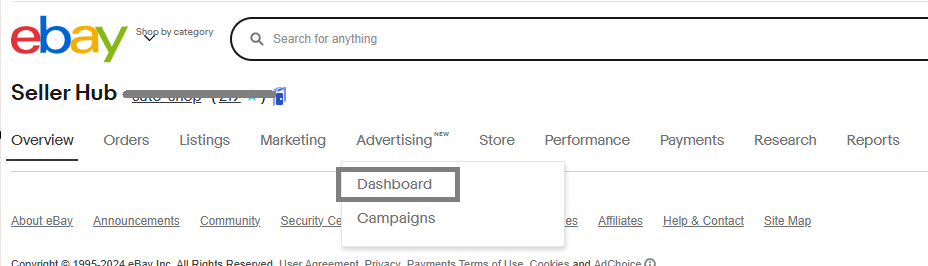
まずプロモーテッドリスティングスの専用ページであるAdvertithing> dashboardから個別に設定する方法についてご説明します。
Seller HubのMarketingからAdvertithing dashboardを選択します。
右にCreate Campaign表示が出てくるのでクリックし今回は個別に設定する方法ですのでシンプルを選びます。

まず自己管理用のタイトルを入力します。
こちらバイヤーには見えませんので管理しやすいタイトルを付けてください。

続いては時期の設定です。
広告をいつ開始していつ終了するのか時期を設定します。
継続的に利用する場合はEndの日付はContinuousをご選択ください。
続いてその下のChoose your Ad Rate Strategyで広告の掛け率を設定していきます。
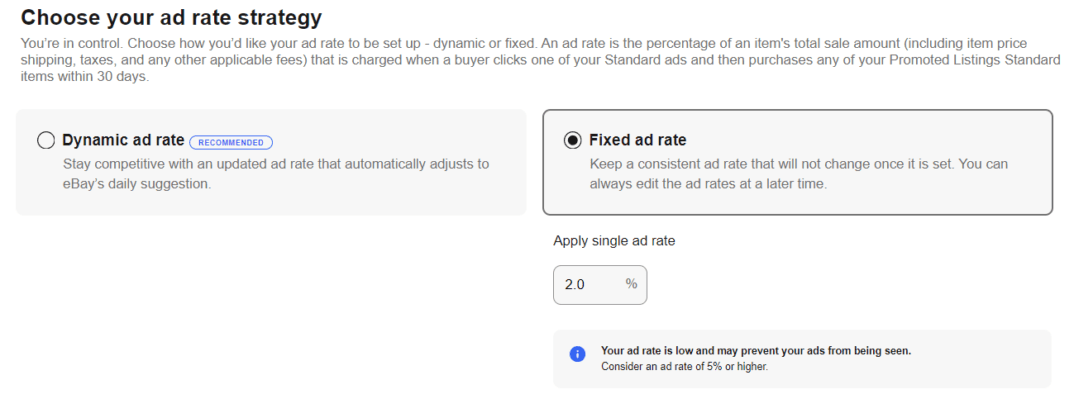
Dynamic ad rateは推奨する掛け率で掛ける場合に利用します。
Fixed Ad Rateは一律で指定した掛け率を設定する場合に利用します。
こちらのラジオボタンにカーソルを合わせると指定率を入れるボックスが現れますのでそこに指定レートを記載します。
ここでは個別の設定方法なので アイテムの絞り込みをして広告を設定したいアイテムを探していきます。
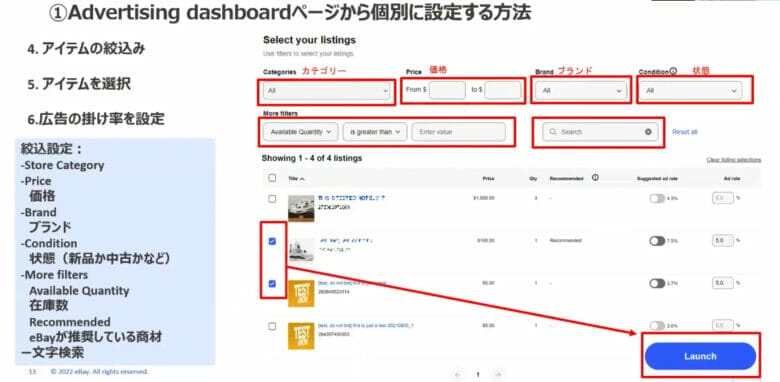
ストアカテゴリや価格数量などで絞り込みを行うことができます。
設定したい商品にチェックを入れ上記で設定したAd Rateを商品ごとにカスタマイズ したい場合には Set Ad Rateを入力します。
設定が終わったら右下のローンチボタンを押して設定を保存します。
次にAdvertithing dashboardページから一括で設定する方法についてご説明します。
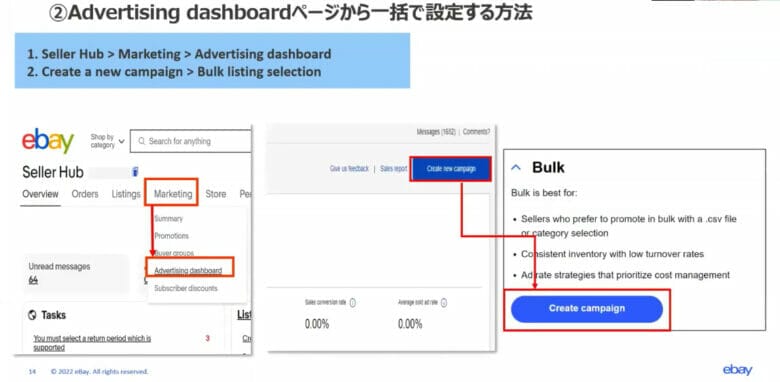
同じようにMarketingのAdvertithing dashboardからCreate New Campaignをクリックし次はここでBulkを選びます。

1.Help me select my listingsにチェックを入れ、一括設定したいカテゴリーを選択し、Continueをクリック※I’ll upload my listings in a CSV fileはCSVファイルを使う
上級者向けなので説明は省略します。

2.選択したカテゴリーの商品一覧に対して値(%)を決め、ContinueをクリックApply single ad rateで固定の値を入力する事をおすすめします。

Apply suggested ad rate(変動)広告の平均相場で自動で変動します。
Adjust suggested ad rate(変動:上限つき)上と同じく変動レートで、上限を決めることができます。
Apply single ad rate(固定)←おすすめ自分で決めたパーセンテージを固定で広告がつけられます。
Set individual ad rates(CSV一括設定)CSVで一括広告設定ができます。
3.キャンペーンネームと今回対象の商品数を確認したらLaunchをクリックして完了
最後に出品時に自動設定する方法 です。
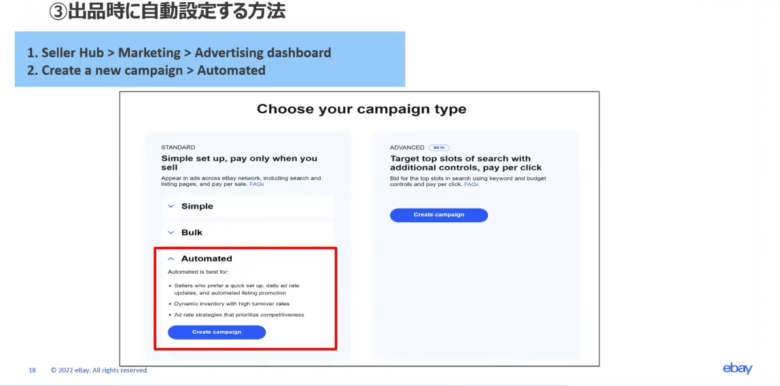
ここではAutomatedを選択し新たに出品する商品であってもこちらで設定したルールに合致した商品に関しては 自動で広告がかけられた 状態で出品をすることができるようになります。

出品後に改めて広告を設定する手間がかかりません先ほどと同じようにSeller HubのMarketingを選んでAdvertithing dashboardを選択します。
そこからCreate a new campaignを押すことでこの画面に移行しますのでここでAutomatedを選んでCreate campaignボタンを押します。
そしてまず自己管理用のタイトルと期間を設定します。
必要であれば特定カテゴリーや価格帯に絞った ルール設定が可能です。

こちらで設定したルールにのっとり次回以降 新たに出品された商品にも広告が設定されるようになります。
そしてLaunchボタンを押しますと次に広告費の設定となります。

同様にeBayの推奨の広告率アドレートの値か推奨値に対してプラスかマイナスで数パーセント調整する設定、もしくは具体的に指定した値での設定が選択できます。
それらの設定が終わりましたらLaunchを押すことで設定が保存されます。
設定が終わりましたら効果検証のためぜひPromoted Listingsのdashboardも活用してみてください。
ここでは Promoted Listingsの結果を確認することができます。

アイテムごとの確認をしたい場合にはぜひGenerating Listing Reportを使って みてください。
CSVファイルがダウンロードでき商品ごとにPromoted Listingsを通して集まった検索結果表示回数やクリック回数など詳細な情報 を確認いただくことが可能です。
Promoted Listingsの効果をぜひ定期的に確認しより効果的な広告設定をしましょう。
ebay Promoted Listingsまとめ
Promoted ListingsはeBayが提供する広告オプションです。
現在 Promoted Listingsには二つの種類がありますのでご自身のニーズ に合ったPromoted Listingsの種類を選んでご使用ください。

設定方法につきましては 個別設定か一括設定、自動設定の三つがあります。
ご自身が使いやすいパターンにてぜひ設定をしてみてください。
広告ツールをうまく有効活用しながらぜひ売上を伸ばしていきましょう。
Awiiinコミュニティでは、ベテランセラーから具体的なアドバイスをもらえるので、不安なくeBayに取り組むことができるでしょう。
Awiiinコミュニティが気になる方は、下記のボタンをクリックくして詳細を確認してみてください。
無料ミーティングからお気軽にご相談ください!
出品を更に効率化したい方へ
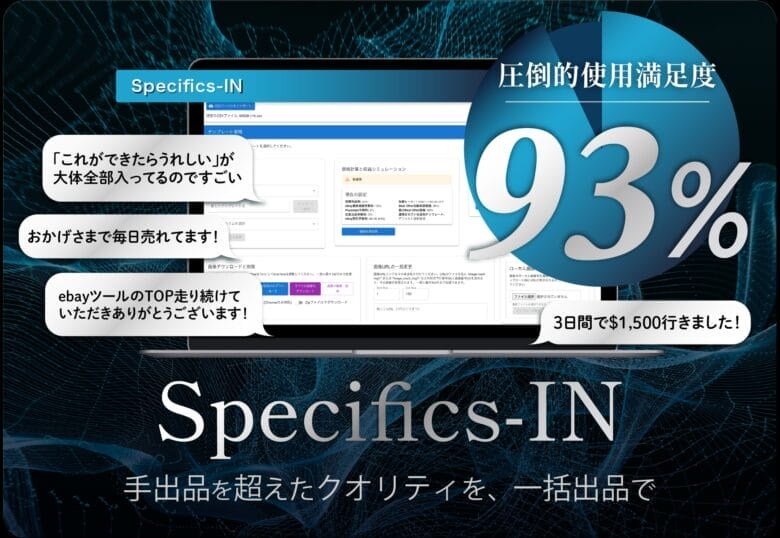
Awiiinでは、「Specifics-IN」という出品作業を効率化するツールをご用意しています。
Specifics-INの特徴は、以下のとおりです。
- タイトル生成、商品説明生成、item specificsの自動挿入などのAI機能を搭載
- 商品の画像解析による説明文の自動生成
- 手動出品の精度を保ちながら一括出品が可能
- 従来の手作業に比べ、出品にかかる時間を最大80%削減
- 一括管理機能で価格変更や不要商品の削除が簡単に
- SEOに最適化されたタイトル・説明文の生成で、商品のインプレッションとアクセス数を増加
- 詳細な価格設定や手数料計算で利益率を最大化
Specifics-INはeBayセラーにとって、出品作業を効率化し、売上を向上させるための強力なツールとして注目されています。
ご興味のある方は、以下のボタンをクリックしSpecifics-INの詳細をご確認ください。


【輸出参考文献・引用元】
ebay.com
ebay japan
JETRO(ジェトロ日本貿易振興機構)
危険物国際輸送における留意点:日本
税関(財務省貿易統計)